Excel 2016怎么固定首行和首列
1、打开要固定首行和首列的表格

2、可以切换到“视图”选项卡。在“窗口”工具组中。点击“冻结窗格”。选择“冻结首航”。此时滚动数据时,首航数据就会一直显示在顶部。

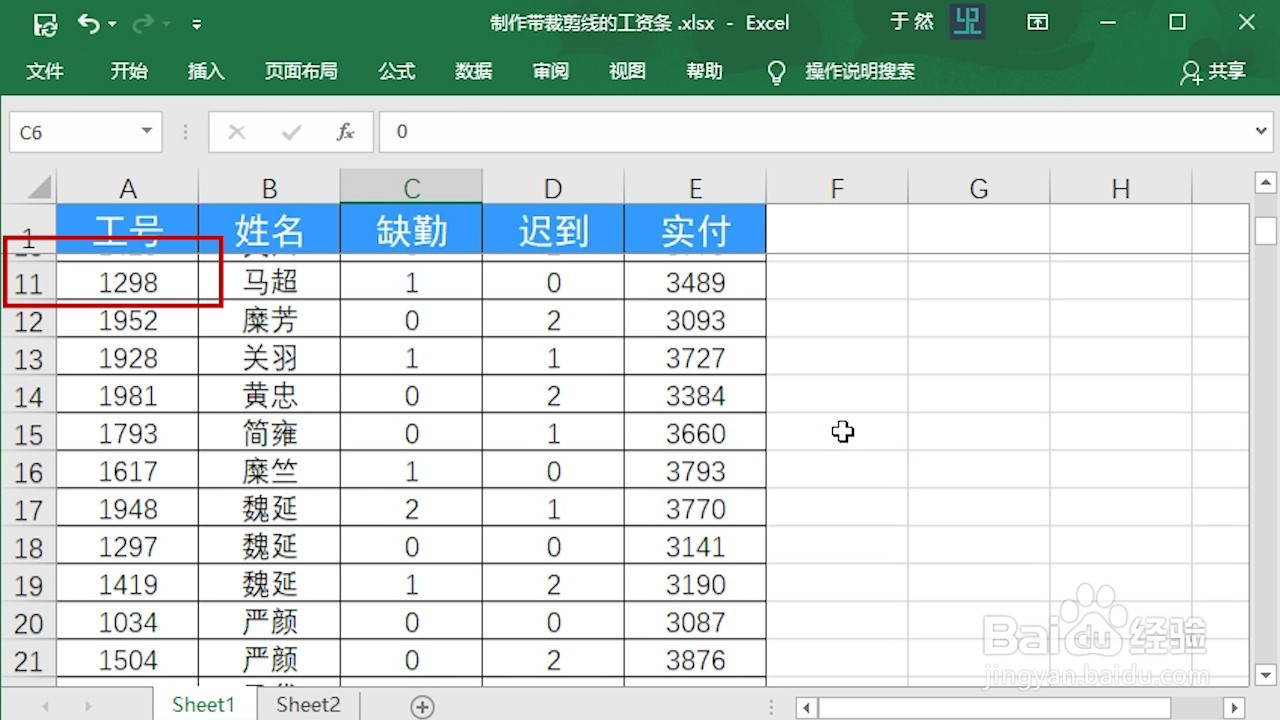
3、如果需要冻结第一列。可以切换到“视图”选项卡。在“窗口”工具组中。点击“冻结窗格”。选择“冻结首列”。但是现在就会取消掉首航的冻结效果。


4、如果想要同时冻结首航和首列。可以选中B2单元格。注意:只能选B2

5、在“窗口”工具组中。点击“冻结窗格”。选择“冻结窗格”。此时首航和首列就都被冻结了。

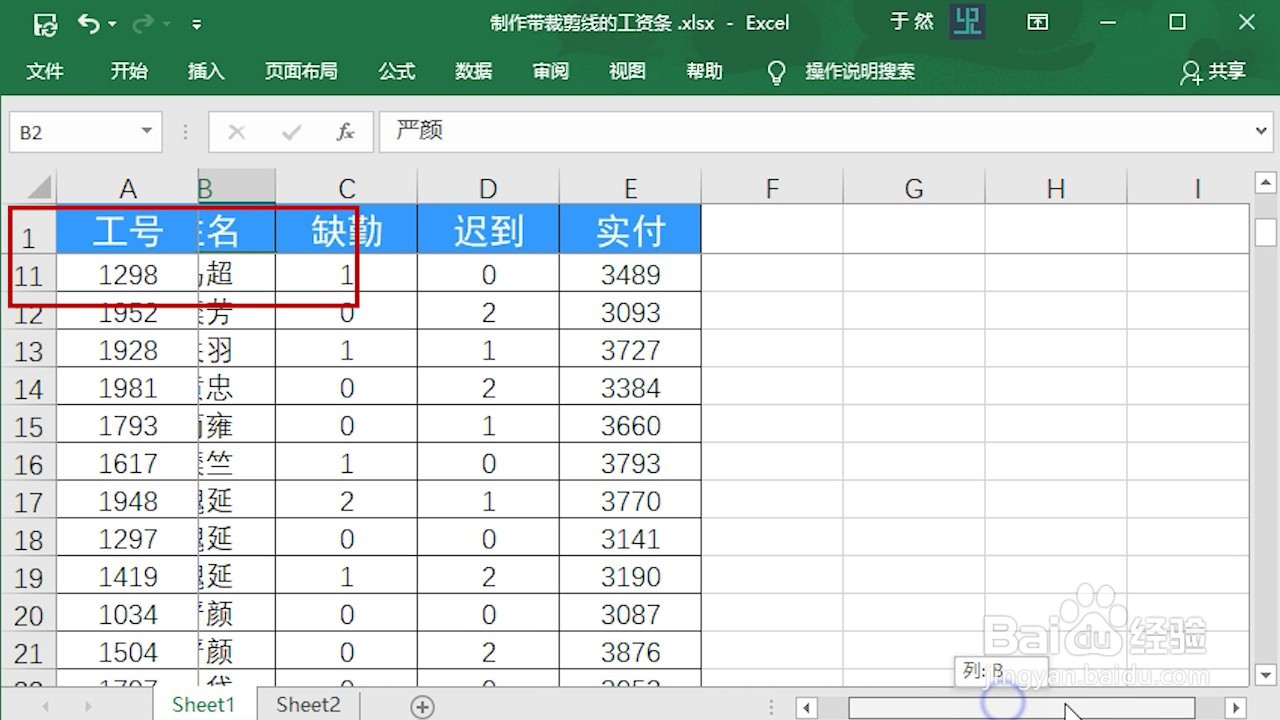
6、如果想要冻结多航多列,也可以使用这个“冻结窗格”命令。选择任意一个单元格。
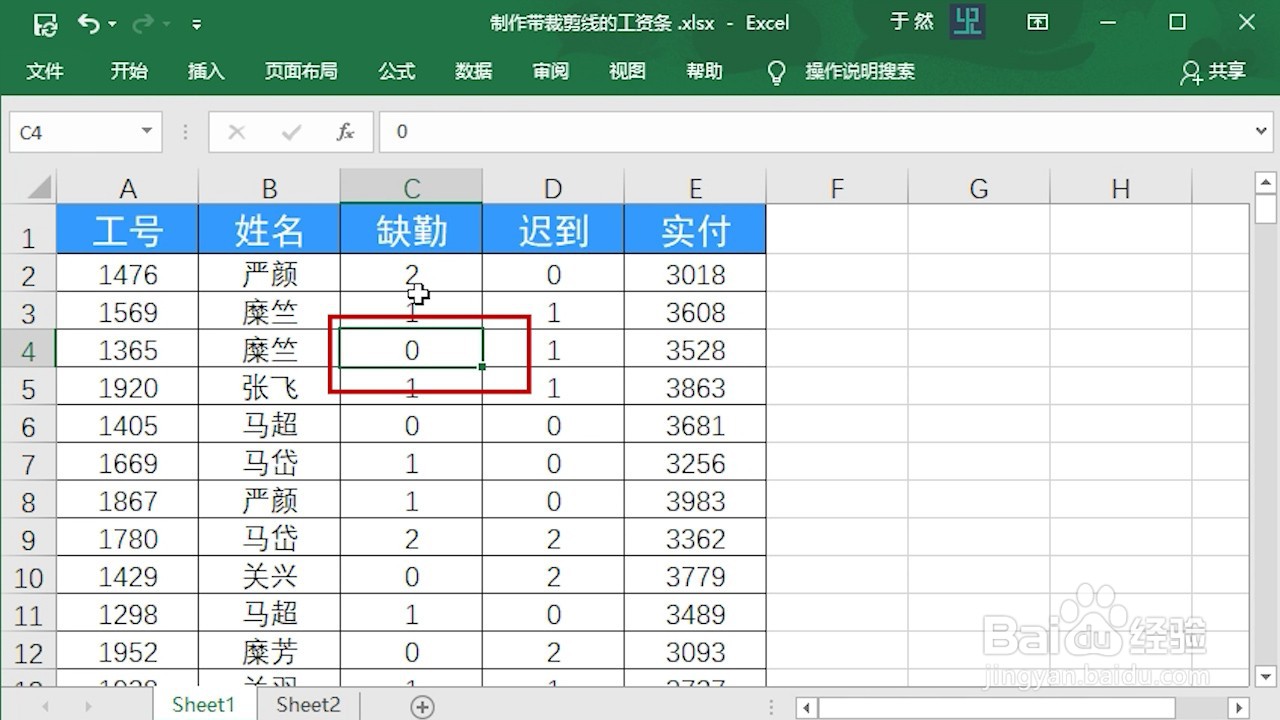
7、在“窗口”工具组中。点击“冻结窗格”。选择“冻结窗格”。此时选中单元格的左侧所有列,和上方所有航都会被冻结。


8、想要取消冻结效果,可以再次到“冻结窗格”中,选择“取消冻结窗格”。
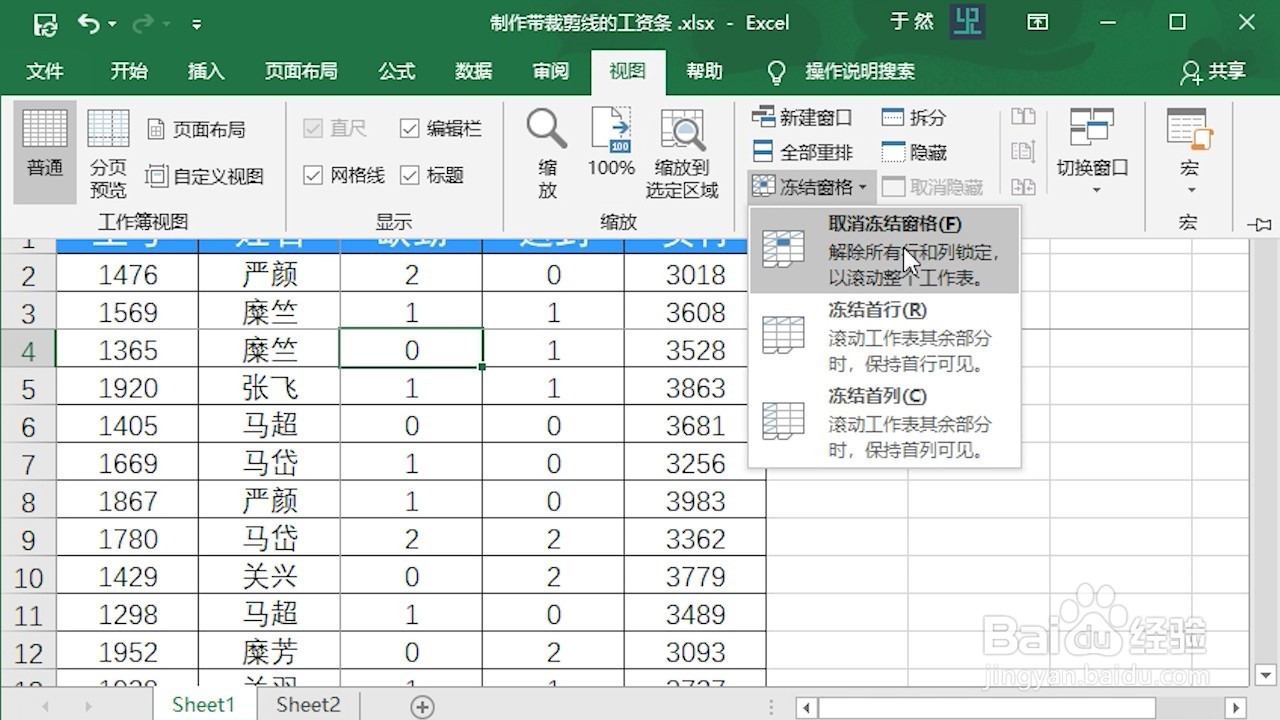
声明:本网站引用、摘录或转载内容仅供网站访问者交流或参考,不代表本站立场,如存在版权或非法内容,请联系站长删除,联系邮箱:site.kefu@qq.com。
阅读量:46
阅读量:99
阅读量:33
阅读量:172
阅读量:148